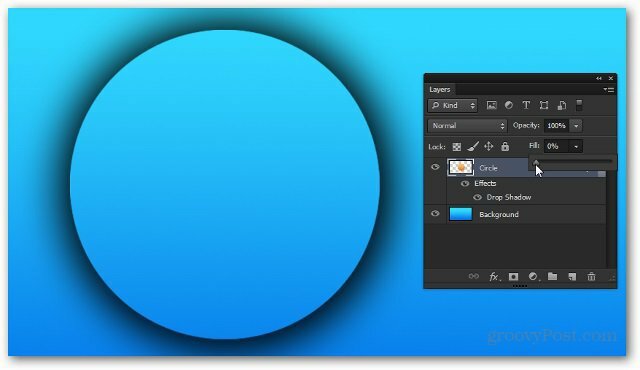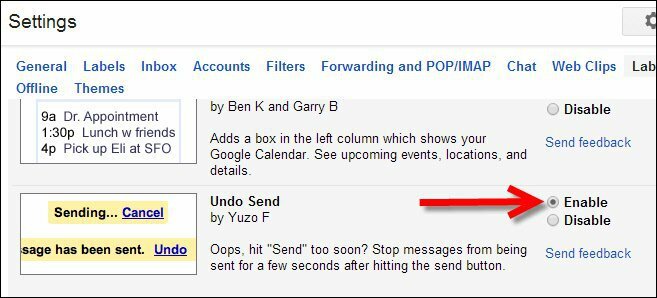Последна актуализация на
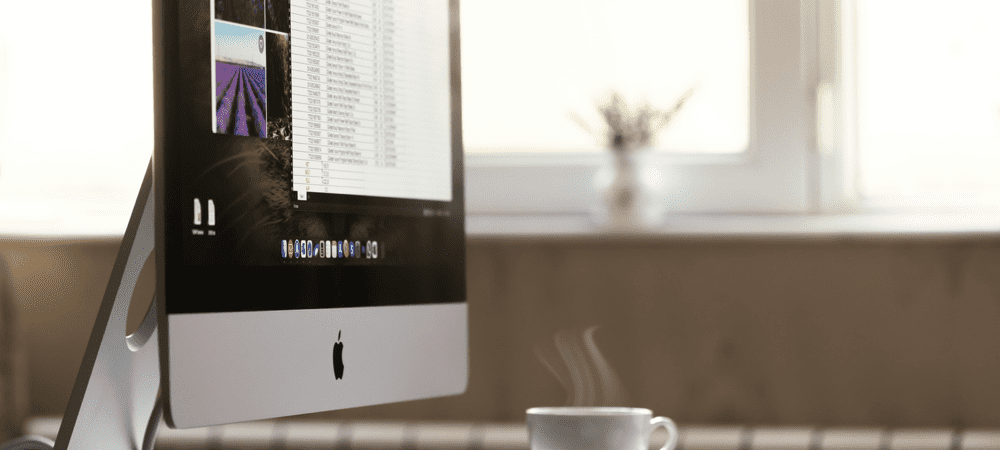
Трябва да намалите размера на файла на PDF на вашия Mac? Можете да използвате Preview, за да го направите, но има и други опции. Ето как.
В PDF файлов формат ви позволява да създавате готови за печат версии на вашите документи само за четене. Предполага се, че PDF файловете са лесни за споделяне (и лесен за защита), но в зависимост от типа на документа, PDF файловете също могат да бъдат доста големи по размер.
Ако се затруднявате да изпратите голям PDF файл, може да се наложи да помислите за намаляване на неговия размер. Има няколко лесни метода за намаляване на размера на PDF файловете на Mac, включително вградени опции и опции на трети страни.
Ако искате да компресирате PDF файл на Mac, следвайте стъпките по-долу.
Как да намалите размера на PDF файла на Mac с помощта на предварителен преглед
Най-лесният начин да компресирате PDF файл на Mac е да използвате Визуализация ап. Preview е вграден инструмент на macOS за преглед на файлове с документи и изображения. Той също така включва други полезни функции, като например възможността за намаляване на качеството (и съответно размера) на документи като PDF файлове.
За да намалите размера на PDF файл на Mac с помощта на Preview:
- Отвори Finder и намерете вашия файл.
- Щракнете двукратно върху файла, за да го отворите Визуализация.
- В Визуализация, Натиснете Файл > Експортиране.
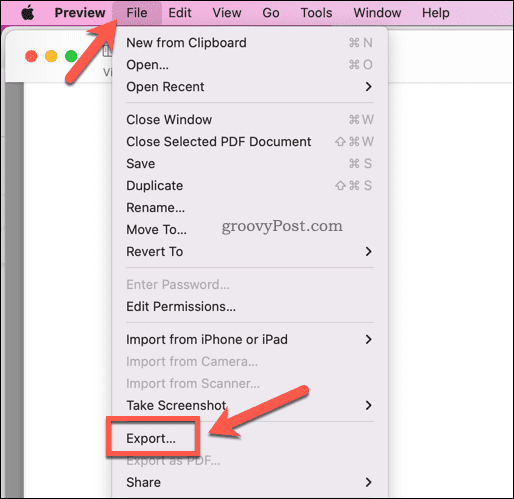
- В прозореца за експортиране изберете Намалете размера на файла от Кварцов филтър падащо меню.
- Потвърдете всички други промени (като промяна на името на файла), след което натиснете Запазете.
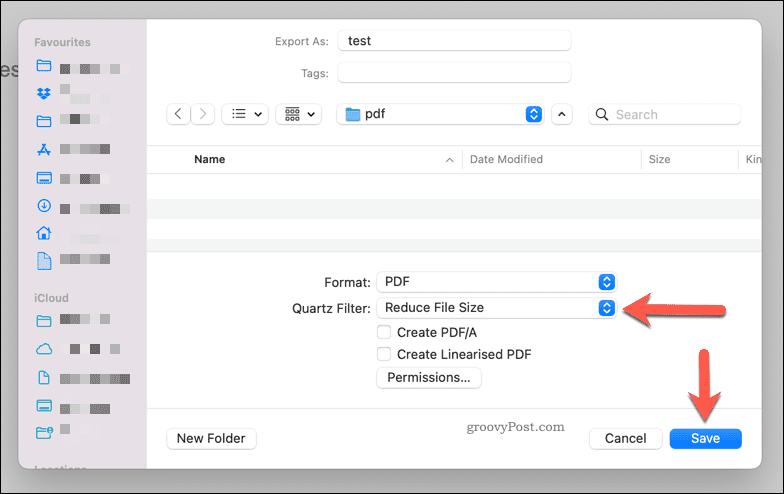
Това ще създаде значително намален размер на файла за вашия PDF документ. Възможно е обаче да забележите спад в качеството, особено ако документът ви съдържа изображения.
Ако това е проблем, може да се наложи да обмислите други методи за компресиране на PDF.
Алтернативи на трети страни за намаляване на размера на PDF файлове на Mac
Докато Preview предлага най-добрия вграден метод за намаляване на размера на PDF файл на Mac, има и други опции на трети страни, които можете да опитате. Например, Adobe Acrobat Pro DC ви дава възможност да намалите размера на вашия PDF файл по време на процеса на запис.
Ако търсите безплатна алтернатива обаче, можете да използвате безплатен инструмент на уебсайта на Adobe, който ви позволява да компресирате PDF файлове онлайн.
В Инструмент Adobe Compress PDF е лесен за използване - просто натиснете Изберете файл на уебсайта и намерете PDF файла. След като качите файла, изберете ниво на качество (Ниско, Средно, или Високо) и натиснете Компресирайте.

Файлът ще бъде качен на сървърите на Adobe, компресиран и след това ще ви бъде върнат като изтегляне. Препоръчваме да използвате тази услуга само за нечувствителни файлове, въпреки това. Ако файлът съдържа лични данни, препоръчваме да използвате метода за преглед по-горе или да използвате друг инструмент на трета страна, като Adobe Acrobat.
Създаване на по-малки PDF документи на Mac
Като използвате стъпките по-горе, можете бързо да намалите размера на PDF файла на Mac. Може също да искате да вземете предвид размера на вашия документ от самото начало, като намалите броя на активите (като изображения) в документ преди запазете го като PDF.
Ако все още се мъчите да споделите документа си, помислете за използването на решение за съхранение в облак като Dropbox. След това можете да качите вашите файлове и да ги споделите като връзка, което прави вашите файлове лесни за разпространение на приятели, семейство или колеги онлайн.
Как да намерите своя продуктов ключ за Windows 11
Ако трябва да прехвърлите своя продуктов ключ за Windows 11 или просто се нуждаете от него, за да извършите чиста инсталация на операционната система,...
Как да изчистите кеша, бисквитките и историята на сърфирането в Google Chrome
Chrome върши отлична работа по съхраняването на вашата история на сърфиране, кеш памет и бисквитки, за да оптимизира работата на браузъра ви онлайн. Нейното е как да...
Съвпадение на цените в магазина: Как да получите онлайн цени, докато пазарувате в магазина
Купуването в магазина не означава, че трябва да плащате по-високи цени. Благодарение на гаранциите за съвпадение на цените, можете да получите онлайн отстъпки, докато пазарувате в...
Как да подарите абонамент за Disney Plus с цифрова карта за подарък
Ако сте се наслаждавали на Disney Plus и искате да го споделите с други, ето как да закупите абонамент за Disney+ Gift за...